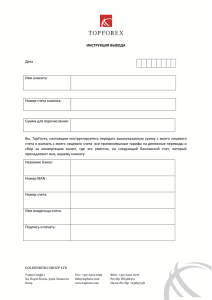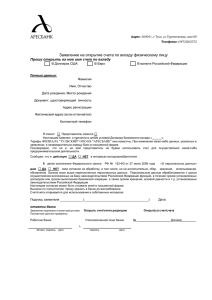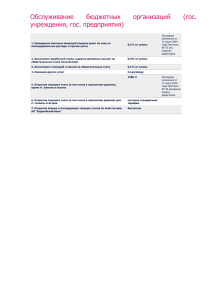Рабочее место управления закупок для ввода счета на оплату
advertisement
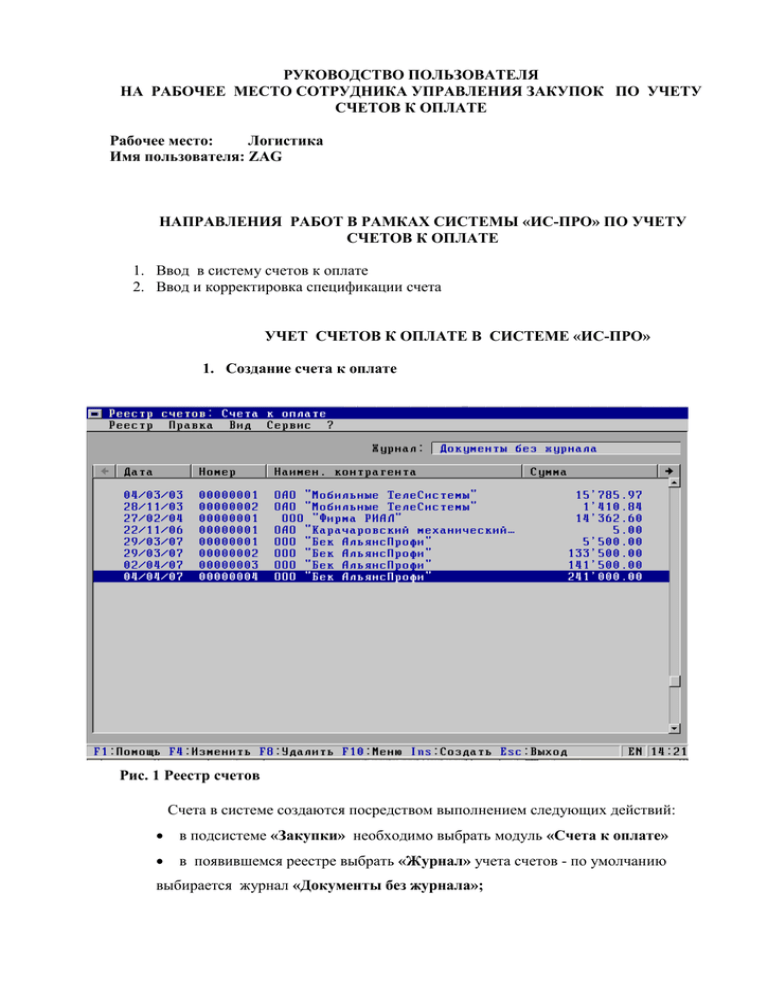
РУКОВОДСТВО ПОЛЬЗОВАТЕЛЯ НА РАБОЧЕЕ МЕСТО СОТРУДНИКА УПРАВЛЕНИЯ ЗАКУПОК ПО УЧЕТУ СЧЕТОВ К ОПЛАТЕ Рабочее место: Логистика Имя пользователя: ZAG НАПРАВЛЕНИЯ РАБОТ В РАМКАХ СИСТЕМЫ «ИС-ПРО» ПО УЧЕТУ СЧЕТОВ К ОПЛАТЕ 1. Ввод в систему счетов к оплате 2. Ввод и корректировка спецификации счета УЧЕТ СЧЕТОВ К ОПЛАТЕ В СИСТЕМЕ «ИС-ПРО» 1. Создание счета к оплате Рис. 1 Реестр счетов Рис. 1посредством Реестр счетов к оплате следующих действий: Счета в системе создаются выполнением в подсистеме «Закупки» необходимо выбрать модуль «Счета к оплате» в появившемся реестре выбрать «Журнал» учета счетов - по умолчанию выбирается журнал «Документы без журнала»; 2 клавиша «Ins» или опция системного меню «Реестр - Создать» (или если это необходимо, нужно мышью кликнуть по кнопке «Создать» нижнего меню экрана) создают новый счет; Кроме операции создания счетов в реестре можно выполнять средствами опции системного меню «Реестр» операции корректировки, удаления счетов к оплате, а также изменять статус исполнения документа (Рис.1). Счета в системе ИС-ПРО собираются по журналам, соответствующим источникам финансирования: «Бюджет», «Бюджет-аренда» и «Внебюджет». Счета, по которым есть проблемы с оплатой, собираются в журнале «Не оприходованные счета». Для случая учета фиктивных счетов по служебным запискам создается журнал «Сл. записки, чеки». 2. Ввод счетов в систему «ИС-ПРО» Для ввода счетов в базу данных нужно информацию с бумажного счет документа разнести на вкладки электронного образа счета: «Реквизиты», «Спецификация» и «Поля пользователя» Рис.2 Реквизиты счета Инструкция по учету счетов к оплате 3 2.1. Ввод реквизитов счета (вкладка «Реквизиты») На вкладке «Реквизиты» вводятся позиции счета (Рис.2): внутренний номер счета проставляется автоматически следующим по порядку ввода; в позиции «Счет №» после знака «/» ввести буквенный номер бумажного счет - документа; ввести Дату счета (по умолчанию система в это поле подставляет текущую дату); выбрать из справочника контрагентов: «Поставщика» или «Покупателя» (по умолчанию вставляются реквизиты ГУ-ВШЭ). Вызов справочника – по клавише «F3» или кликнуть мышкой по полю «Поставщик/Покупатель». Внимание: поиск Поставщика или Покупателя в справочнике контрагентов удобнее осуществлять по ИНН контрагента. Если отсутствует контрагент с ИНН, то рекомендуется осуществить контекстный поиск. Поиск по реквизитам справочника осуществляется по клавише «F7» (или мышью кликнуть на кнопку «Поиск» нижнего меню справочника), продолжение поиска по заданным параметрам поиска – клавиша «Alt-F7». Внимание: если в справочнике контрагентов контрагент не найден, необходимо его добавить в справочник. Для этого из справочника контрагентов необходимо войти в картотеку контрагентов (клавиша «Ctrl-F4» или кликнуть мышью на кнопку «Картотека» самого нижнего меню справочника) и ввести нового контрагента: заполнить краткое и полное наименование, обязательно указать ИНН, указать адрес (если известен), привязать его к одной из групп, либо «Заказчики бюджетные», либо «Заказчики внебюджетные»; значение поля «Основание» выбирается из справочника. В поле вставляется значение либо «Отсутствует», либо «Договор». при необходимости можно заполнить поля «Срок оплаты» и «Процент аванса» Инструкция по учету счетов к оплате 4 поле «Итого к оплате» определяется автоматически после введенной спецификации счета; Статус счета по умолчанию «0» или «1»- Черновик. В системе приняты следующие статусы прохождения по центрам ответственности учета счетов: «1» - черновик; «2» - передан в ПФУ; «3» - передан на оплату; «4» - оплачен, «10» - закрыт. Статус счета можно сменить, например, с «Передан на оплату» на «Оплачен». 2.2. Ввод и корректировка спецификации счета (вкладка «Спецификация») На вкладке «Спецификация» создается реестр закупаемых товарно-материальных ценностей (ТМЦ) и приобретаемых услуг с указанием договора, источника финансирования, подразделения, цены, количества, единицы измерения и других атрибутов номенклатуры (Рис.3). Чтобы ввести необходимую номенклатурную позицию закупаемого товара или услуги, ее нужно выбрать из справочника «Номенклатуры запасов и услуг» либо по клавише F3, либо кликнув позицию «Ins – Создать» на нижней строке экрана. Поиск нужной номенклатуры удобно выполнять по F7 «Наименование». с атрибутами «Артикул» или Найденной номенклатуре по «F4 – Изменить» нужно назначить атрибуты карточки номенклатуры: «Направление учета» и «Номенклатурные группы МЭРТ». Данные позиции обязательны для заполнения. «Номенклатурные группы МЭРТ» Атрибут заполняется из соответствующего справочника атрибутов. Полный перечень номенклатурных позиций государственного учреждения представлен в системе аналитическим справочником «Номенклатура МЭРТ» Атрибут «Направление учета» имеет следующие значения: «1» означает направление закупок по номенклатурной группе МЭРТ в квартал не более чем на 100 тыс. рублей; «2» - закупки по счетам котировок номенклатурной группы на сумму не более 500 тыс. рублей в квартал, «3» - закупки по счетам конкурсов, «4» - закупки по аукционам; «5» - закупки по счетам для договоров, заключенных с единственным поставщиком, не требующих проверки лимита; «6» - закупки по счетам для договоров с соисполнителями и другие счета, не требующие проверки лимита; «7» - прочие счета, не являющиеся затратами на Инструкция по учету счетов к оплате 5 закупку товаров, работ и услуг (членские взносы и др.) (направление учета может быть расширено и дополнительно определено в рабочем порядке). При вводе система автоматически определяет израсходованный лимит по номенклатурной группе МЭРТ, и она не позволит закупить излишки товара сверх установленного лимита. По «Alt-U» можно посмотреть расходование в квартал лимита по той или иной номенклатурной группе ТМЦ. В атрибут «Подразделение» вводится код подразделения ГУ-ВШЭ по классификации системы ИС-ПРО. Атрибут «Подразделение» обязателен для ввода в спецификацию счета к оплате. Код имеет 4 – х уровневую позиционную структуру. Шаблон структуры кода подразделения представлен следующим образом: ХХХХХХХ - шаблон 1 2 3 1– 234- 4 - уровни кода первый уровень (одна позиция); второй уровень (две позиции); третий уровень (две позиции); четвертый уровень (две позиции) Пример: 9041901 Информация по номенклатурным позициям вкладки «Спецификация» сохраняется в тройке справочников Пользователя, создаваемых для каждого квартала: «Спецификация», «Лимиты I направление» и «Лимиты II направление». В файле «Спецификация» хранится суммовая информация о закупаемых ТМЦ и приобретаемых услугах, представленных в счетах к оплате за определенный квартал. Код номенклатурой позиции спецификации в файле разбит на секции, отделяемые друг от друга символом «#», и имеет следующую архитектуру: ХХХ#XXXXXXXX#XXXXX#XX#X#XXXX 1 2 3 4 5 6 Секции 1 – ID счета (3 знака) 2 - Код номенклатуры МЭРТ (9-12 знаков) 3 - ID товара (5 знаков) 4 - Служебная секция (2 знака) 5 - Направление учета (1 знак) 6 - Год (4 знака) По признаку счета «3» - «7» контроль расхода денежных средств на закупки не производится Инструкция по учету счетов к оплате 6 В пользовательском справочнике «Лимиты» хранится информация о Рис.3 Атрибуты номенклатурной позиции счета расходовании лимита денежных средств по номенклатурной группе товаров МЭРТ. Код номенклатурной группы лимита имеет две секции. Секции отделены между собой символом «#». В первой секции представлен код номенклатурной группы МЭРТ, во второй сохранено значение года расчета лимита. Расчет расходования лимита выполняется за каждый квартал текущего года. Архитектура кода лимита номенклатуры следующая: XXXXXXXXX#XXXX 1 2 1 2 Секции - Код номенклатурной группы (9-12 знаков) - Год расчета лимита (4 знака) Инструкция по учету счетов к оплате 7 С целью контроля расходования лимитов денежных средств, в системе создан отчет «Лимиты МЭРТ», в котором, используя систему запросов, можно получить интересующую информацию об остатках лимита номенклатурной группы в соответствующем квартале по первому или второму направлению расходования денежных средств. Также посредством отчета «Отчет МЭРТ» можно вывести исчерпывающую информацию о закупленных ТМЦ и услугах в материальном и денежном выражении по номенклатурным группам МЭРТ за определенный отчетный период. Информация в отчете представлена в следующем виде: № п/п Код МЭРТ 1 1 2 21.23.410 2 3 30.01.150 31.50.550 Наименование товара (работы, услуги) из Номенклатуры МЭРТ Количество товара 3 Бумага и картон, используемые для письма или печати или прочих графических целей, тисненые, гофрированные или перфорированные Калькуляторы Устройства для освещения рабочих мест 4 150 Стоимость товара (работы, услуги) 5 20 250,00 30 10 38 450,00 5 250,00 Информация об введенных в систему счетов закупок по различным (1,2 или 3) признакам учета может быть представлена в виде: № п/п Дата ввода счета Наименование Государственный Счет открытого контракт конкурса Номер № Дата Номер Дата (котировки) п/п подписа ния 1 2 3 Наименование Количество товара товара (работы, услуги) 10 11 4 Стоимост ь товара (работы, услуги) 12 5 Код МЭРТ 13 6 Признак счета 14 7 Код (шифр) подразд еления 15 Наимено вание поставщ ика (исполни теля) ИНН постав щика 8 9 2.3. Заполнение вкладки «Поля пользователя» Инструкция по учету счетов к оплате 8 На вкладке «Поля пользователя» (Рис.4) нужно ввести следующие позиции: 1) статью расходов ЦБ, 2) код договора, к которому привязан счет к оплате, 3) номер контракта, 4) дата контракта, 5) признак документа к оплате. По позиции 5) предлагается ввести следующие признаки типов счетов: «1» - счета до 100 тыс. руб.; «2» - счета по котировкам; «3» - служебные записки, чеки; «4» - акты; «5» - счета-фактуры; «6» - счета по конкурсам; «7» - счета по аукционам; «8» - счета по договорам, заключенным с единственным поставщиком, не требующие проверки лимита; «9» - счета по договорам с соисполнителями и другие счета, не относящиеся к признакам 1 – 8, не требующие проверки лимита; «10» - прочие счета, не являющиеся затратами на закупку товаров, работ и услуг (членские взносы и др.). А также нужно заполнить поле «Ответственный исполнитель» по счету из справочников «Работников» ГУ-ВШЭ. Поля «Ответственный исполнитель» и «Телефон» обязательны для заполнения. Рис. 4 Поля пользователя счета Инструкция по учету счетов к оплате 9 Инструкция по учету счетов к оплате